Atualizado em June 2025: Pare de receber mensagens de erro que tornam seu sistema mais lento, utilizando nossa ferramenta de otimização. Faça o download agora neste link aqui.
- Faça o download e instale a ferramenta de reparo aqui..
- Deixe o software escanear seu computador.
- A ferramenta irá então reparar seu computador.
Já vimos como atualizar o Windows 8 para Windows 8.1, em nosso último post. Agora vamos ver como
instalar o Windows 8.1
numa partição separada. Eu não quis promover minha instalação trabalhando existente de Windows 8 a Windows 8.1 Preview, e ainda quis verificar para fora da oferta a mais atrasada de Microsoft. Então eu decidi instalá-lo em vez disso em uma partição separada para que eu pudesse dual boot Windows 8.1 com Windows 8.
Tabela de Conteúdos
Dual boot Windows 8.1 com outro sistema operacional
Atualizado: junho 2025.
Recomendamos que você tente usar esta nova ferramenta. Ele corrige uma ampla gama de erros do computador, bem como proteger contra coisas como perda de arquivos, malware, falhas de hardware e otimiza o seu PC para o máximo desempenho. Ele corrigiu o nosso PC mais rápido do que fazer isso manualmente:
- Etapa 1: download da ferramenta do reparo & do optimizer do PC (Windows 10, 8, 7, XP, Vista - certificado ouro de Microsoft).
- Etapa 2: Clique em Iniciar Scan para encontrar problemas no registro do Windows que possam estar causando problemas no PC.
- Clique em Reparar tudo para corrigir todos os problemas
Primeiro criei uma partição separada usando a ferramenta de Gerenciamento de Disco embutida. Em seguida, baixei o arquivo ISO do Windows 8.1 Preview Client com os aplicativos embutidos.
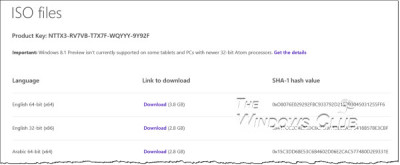
Depois gravei o ficheiro ISO para um DVD. Uma vez que eu tinha gravado a imagem, e reiniciado meu PC e inicializado a partir do DVD. A instalação começou. Foi só então que decidi tirar fotos no processo de instalação com o meu Nokia Lumia 920, então gentilmente desculpe a qualidade das imagens.
Você vai primeiro ver o peixe betta por um tempo depois do qual, ele vai verificar se há atualizações disponíveis. Em seguida, ser-lhe-á pedido para introduzir a chave de produto, que é NTTX3-RV7VB-T7X7F-WQYYYY-9Y92F. Em seguida, você será solicitado a selecionar o Idioma, Formato de Hora, etc.

Faça a sua selecção e clique em Seguinte. Ser-lhe-á agora apresentado um ecrã que o obrigará a clicar no botão
Instalar agora
botão.
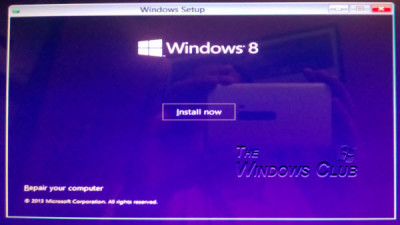
Aceite os Termos de Licenciamento da Microsoft e clique em Avançar
.
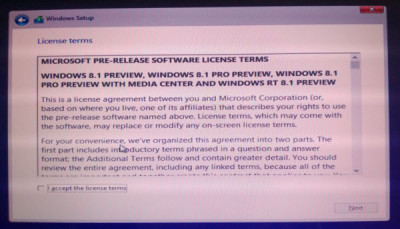
Como eu queria instalar o Windows 8.1 em uma partição separada, cliquei em
Instalação Personalizada
…Arkansas.
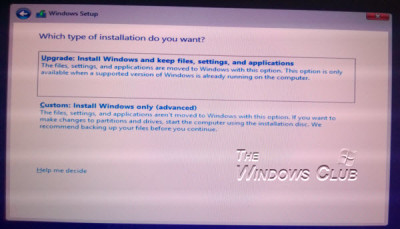
Instalar o Windows 8.1 em uma partição separada
Você será solicitado a selecionar a partição onde você gostaria de instalar o Windows 8.1. Eu selecionei o Drive D, que eu tinha criado especialmente. Se você deseja formatar a partição, você pode fazê-lo aqui, a partir das opções dadas.

Uma vez terminado, clique em Seguinte. A instalação começará e demorará um pouco.
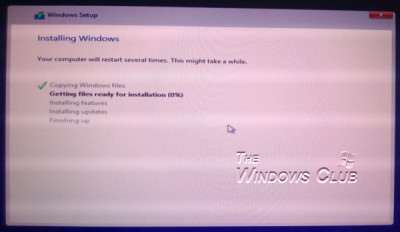
Seu computador será reiniciado duas vezes durante o processo de instalação. Você finalmente verá a seguinte tela que mostrará que o Windows 8.1 Preview foi instalado.
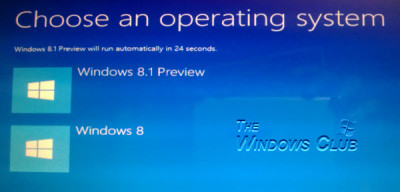
Selecione esta opção e inicialize no Windows 8.1 para obter uma nova experiência no Windows!
Veja este post para aprender a instalar o Windows 10 a partir do USB.
RECOMENDADO: Clique aqui para solucionar erros do Windows e otimizar o desempenho do sistema
Vitor é um fã entusiasta do Windows que gosta de resolver problemas do Windows 10 em particular e escrever sobre sistemas Microsoft normalmente.
